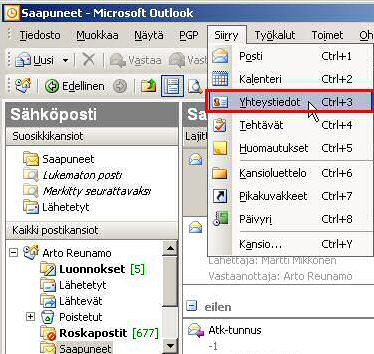
Yhteystiedot -kansioon voit lisätä ammattiopistoon kuulumattomien henkilöiden osoitteita sekä ryhmiä.
Valitse Yhteystiedot napsauttamalla CTRL+3
Pääset yhteystietoihin myös valitsemalla Siirry-valikosta
Yhteystiedot (kuva 1) tai
valitsemalla Yhteystiedot siirtymisruudusta hiirellä joko kuvan 2 tai kuvan 3
osoittamalla tavalla
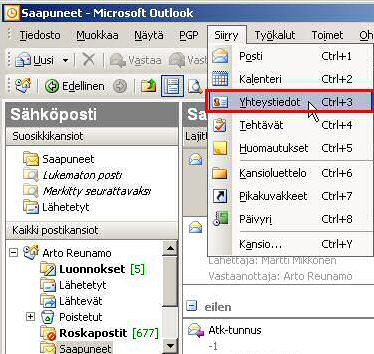
Kuva 1 Yhteystietojen valitseminen Siirry-valikosta
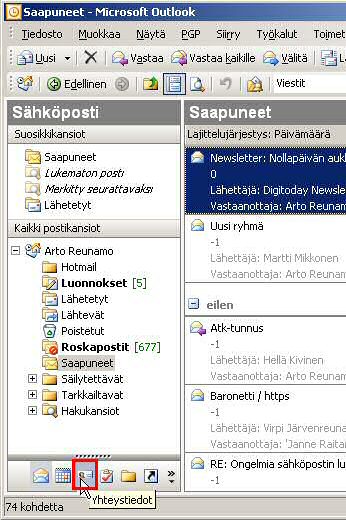
Kuva 2 Yhteystietojen valitseminen Siirtymisruudun painikkeesta

Kuva 3 Yhteystietojen valitseminen Siirtymisruudun painikkeesta
Napsauta Uusi-painiketta (kuva 4)
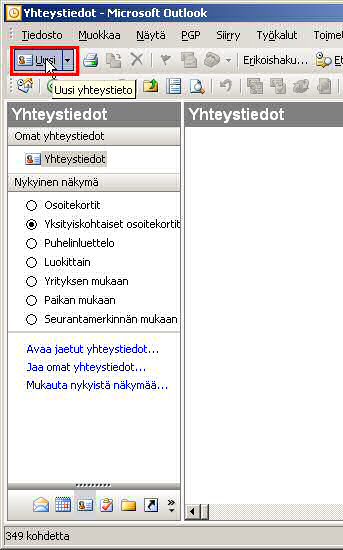
Kuva 4
Kirjoita henkilön koko nimi kohtaan (1) ja kirjoita sähköpostiosoite kohtaan (2) Voit toki täyttää muitakin tietoja, mutta nuo ovat välttämättömät. Tieto tallentuu yhteystietoihin automaattisesti kohdassa kolme näkyvällä tavalla. Paina lopuksi Tallenna ja sulje -painiketta (kuva 5)
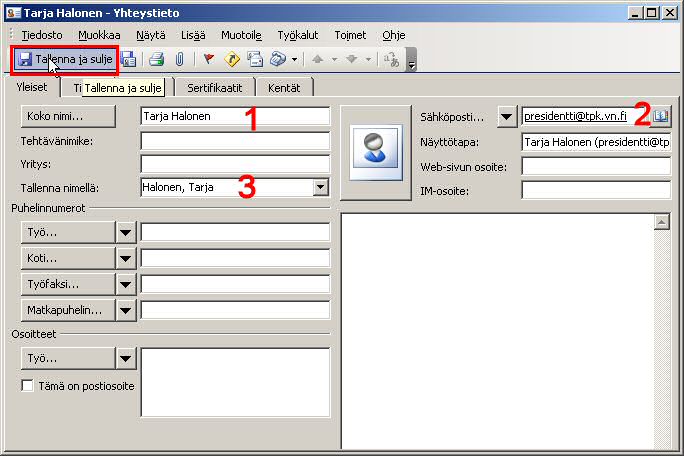
Kuva 5. Yhteystietojen kirjoittaminen
Aloita uusi viesti ja napsauta osoitteen kirjoittamisen sijaan Vastaanottaja-painiketta.
Kun lisäät vastaanottajan omista yhteystiedoistasi, niin sinun pitää valita Näytä nimet osoitteistosta vaihtoehto Yhteystiedot (kuva 6)
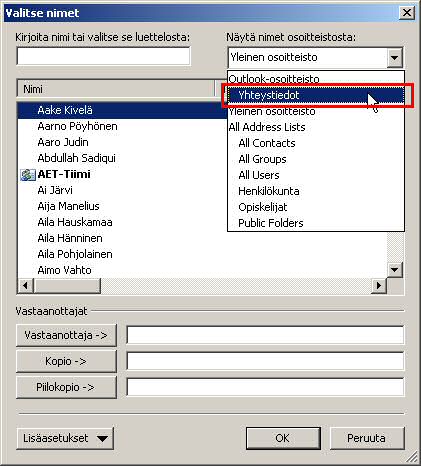
Kuva 6. Omien yhteystietojen valinta
Nyt näet omissa yhteystiedoissasi olevat henkilöt ja voit valita niistä vastaanottajan valitsemalla sen ja napsauttamalla Vastaanottaja -painiketta ja sen jälkeen OK:ta (kuva 7)
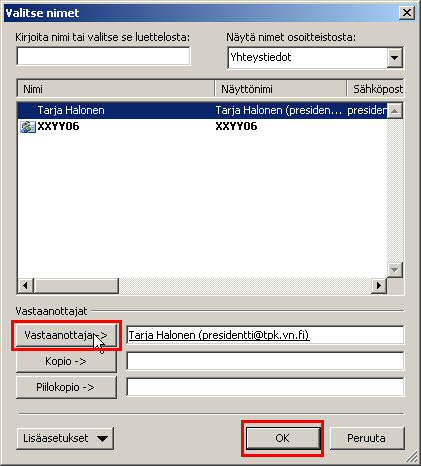
Kuva 7. Vastaanottajan lisääminen
Nyt omista yhteystiedoista valittu henkilö näkyy vastaanottaja-kentässä (kuva 8).

Kuva 8
Vinkki: Oman ryhmän (jakeluluettelon) luonti onnistuu Oman ryhmän luonti -ohjeen avulla.